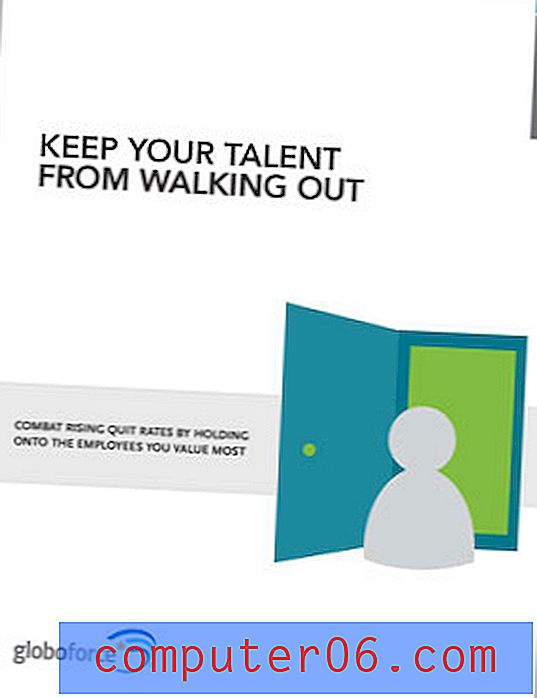Jak alfabetycznie w programie Excel 2013
Excel 2013 zapewnia wiele narzędzi, które pozwalają organizować, przechowywać i wchodzić w interakcje z danymi. Być może jedną z najbardziej pomocnych i najczęściej używanych jest możliwość sortowania danych. Bez względu na to, czy sortujesz liczby, czy słowa, program Excel udostępnia kilka różnych opcji.
Nasz samouczek poniżej pokazuje, jak alfabetycznie wybrać dane w arkuszu kalkulacyjnym. Możesz sortować te dane w kolejności alfabetycznej lub odwrotnej.
Alfabetycznie kolumna w programie Excel 2013
Kroki w tym artykule pokażą, jak uporządkować alfabetycznie kolumnę w programie Excel 2013. Jeśli arkusz kalkulacyjny zawiera wiele kolumn, pojawi się monit o „rozszerzenie wyboru”. Oznacza to, że dane w otaczających kolumnach również będą się przesuwać względem sortowania przeprowadzanego w kolumnie docelowej. Będziemy dalej o tym dalej.
Krok 1: Otwórz arkusz w programie Excel 2013.
Krok 2: Wybierz dane, które chcesz posortować.

Krok 3: Kliknij kartę Dane u góry okna.
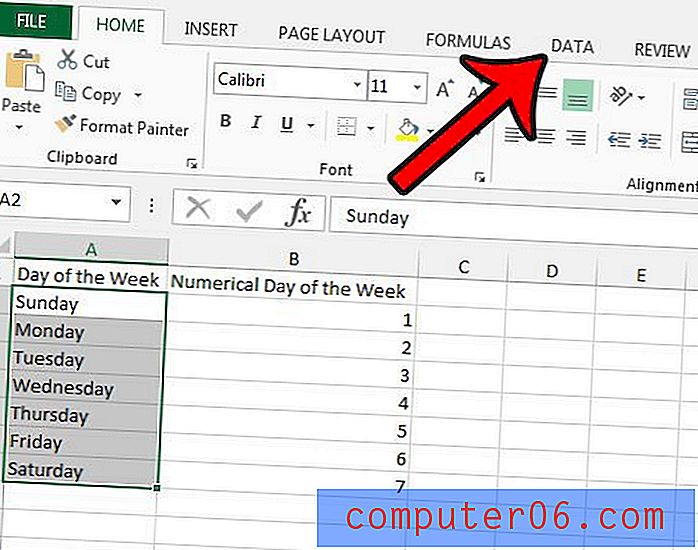
Krok 4: Kliknij przycisk Sortuj od A do Z, jeśli chcesz sortować w kolejności alfabetycznej, lub kliknij Sortuj od A do A, jeśli chcesz sortować w odwrotnej kolejności alfabetycznej.
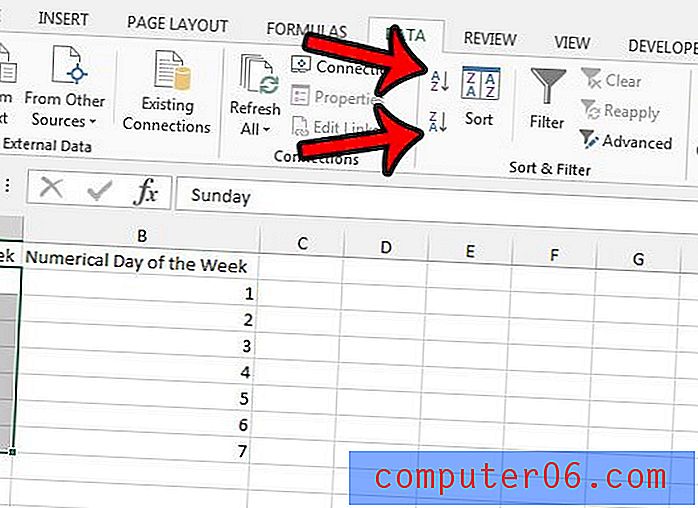
Krok 5: Jeśli masz wiele sąsiadujących ze sobą kolumn, pojawi się monit z wyskakującym okienkiem z prośbą o wybranie opcji Rozwiń wybór lub Kontynuuj z bieżącym wyborem . Jeśli wybierzesz Rozwiń zaznaczenie, program Excel posortuje również elementy w innych sąsiadujących kolumnach. Na przykład na poniższym obrazku obok słowa „niedziela” znajduje się „1”. Jeśli poszerzę zaznaczenie, wiersze w kolumnie „Numeryczny dzień tygodnia” będą się przesuwać wraz z wartościami, które sortuję w kolumnie „Dzień tygodnia”. Jeśli wybiorę opcję Kontynuuj z bieżącym wyborem, posortowane zostaną tylko dane w kolumnie „Dzień tygodnia”. Wartości w kolumnie „Numeryczny dzień tygodnia” pozostaną w tej samej lokalizacji. Po dokonaniu wyboru kliknij przycisk Sortuj .
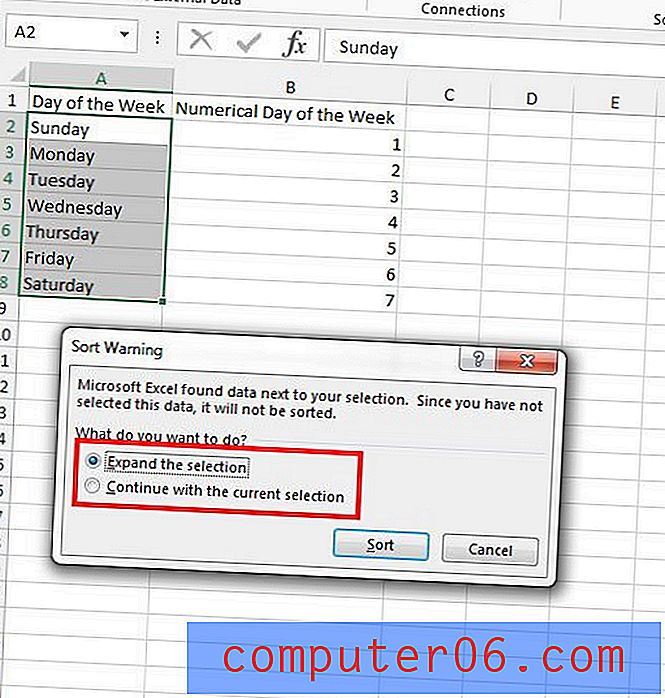
Jeśli zamierzasz często używać programu Excel do pracy, prawdopodobnie będziesz często korzystać z tej funkcji. Możesz przeczytać ten artykuł - https://www.solveyourtech.com/microsoft-excel-skills-to-know-when-job-hunting/ - aby dowiedzieć się o dodatkowych umiejętnościach Excela, które mogą być pomocne, gdy szukasz pracy .